كيفية توصيل طابعة HP بشبكة WiFi | الدليل الكامل
نشرت: 2021-11-04اليوم ، سنناقش كيفية توصيل طابعة HP بشبكة WiFi. اقرأ النص الكامل لمعرفة كل جزء بالتفصيل.
جعلت الابتكارات والتقنيات المتقدمة طابعات HP أكثر ذكاءً وسهولة من أي وقت مضى. الآن ، يمكنك طباعة المستندات في أي وقت ومن أي مكان. علاوة على ذلك ، يمكنك أيضًا طباعة المستندات الخاصة بك من الهواتف الذكية أو الأجهزة اللوحية. ولكن من أجل طباعة أي شيء ، يجب أن يتوفر لديك اتصال إنترنت مناسب.
ترشدك هذه المقالة خلال عملية توصيل طابعة HP الخاصة بك بشبكة WiFi.
قم بتحديث برامج تشغيل طابعة HP لتوصيل الطابعة بسهولة بشبكة WiFi - يوصى الخبراء
يمكن للمرء بسهولة توصيل طابعة HP بشبكة WiFi عندما تكون ملفات برنامج التشغيل محدثة. يساعد أحدث إصدار من برامج تشغيل طابعة HP المستخدمين في توصيل الطابعة بشبكة WiFi بسرعة وكفاءة أكبر. أفضل طريقة لتحديث برامج تشغيل الجهاز على جهاز كمبيوتر يعمل بنظام Windows هي عن طريق برنامج Bit Driver Updater ، وهو أفضل أداة لتحديث برنامج التشغيل متوفرة على الإنترنت. يتم شرح العملية الكاملة والمفصلة لاستخدام Bit Driver Updater في المقالة أدناه. قم بتنزيل البرنامج عبر زر التنزيل هنا.
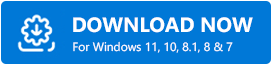
دليل مفصل خطوة بخطوة لتوصيل طابعة HP بشبكة WiFi
هنا سوف تتعلم طرقًا مختلفة لتوصيل طابعة HP بشبكة WiFi. في هذا القسم ، قمنا بتجميع 4 طرق لإعداد اتصال بين طابعة HP و WiFi. بدون مزيد من اللغط ، دعنا نقرأها!
الطريقة الأولى: HP Auto Wireless Connect
يمكن للمستخدم استخدام الاتصال اللاسلكي التلقائي من HP لتوصيل الطابعة بشبكة WiFi. لهذا ، لا تحتاج حتى إلى استخدام أي كبلات أو إدخال إعدادات الشبكة اللاسلكية مثل كلمة المرور أو اسم الشبكة. فيما يلي كيفية توصيل طابعة HP الخاصة بك بشبكة WiFi باستخدام هذه الطريقة:
الخطوة 1: للبدء ، ستحتاج إلى تثبيت البرنامج. لهذا ، توجه إلى صفحة دعم HP الرسمية .
الخطوة 2: أدخل طراز الطابعة الدقيق وقم بتنزيل برنامج التشغيل المناسب وفقًا لنظام التشغيل الخاص بك.
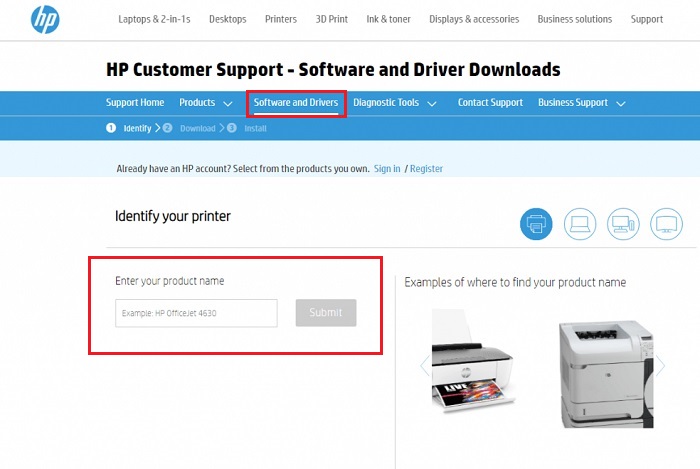
الخطوة 3: بعد ذلك ، اتبع الإرشادات التي تظهر على الشاشة لتثبيت برامج التشغيل على جهاز الكمبيوتر الخاص بك.
الخطوة 4: بعد ذلك ، قم بتشغيل طابعتك وابدأ تشغيل برنامج HP Auto Wireless Connect .
الخطوة 5: سيطلب منك الموجه التالي اختيار نوع اتصال الشبكة (لاسلكي / إيثرنت). حدد اللاسلكي وانقر فوق نعم ، أرسل إعدادات الاتصال اللاسلكي الخاصة بي إلى الطابعة (موصى به).
انتظر حتى يتم توصيل الطابعة بشبكة WiFi بنجاح. بمجرد الانتهاء ، انقر فوق إنهاء . ها أنت ذا! الآن ، يمكنك استخدام طابعة HP لطباعة أي شيء.
اقرأ أيضًا: تنزيل برامج تشغيل الطابعة وتثبيتها وتحديثها لطابعات HP
الطريقة الثانية: معالج الإعداد اللاسلكي
هناك طريقة أخرى لتوصيل طابعة HP اللاسلكية بشبكة WiFi وهي استخدام معالج الإعداد اللاسلكي. وهذه الطريقة مخصصة فقط لطابعة HP التي تحتوي على شاشة عرض رسومية. إليك كيفية استخدام هذا الخيار:
الخطوة 1: قم بتشغيل الطابعة.
الخطوة 2: بعد ذلك ، افصل كبلات Ethernet أو USB من الطابعة.
الخطوة 3: الآن ، توجه إلى لوحة التحكم الخاصة بالطابعة وانتقل إلى قائمة الشبكة أو انقر على أيقونة الشبكة اللاسلكية.
الخطوة 4: بعد ذلك ، اختر الإعدادات اللاسلكية وانقر فوق معالج الإعداد اللاسلكي .
الخطوة 5: حدد موقع شبكتك المفضلة وأدخل مفتاح WPA أو WEP.

الخطوة 6: أخيرًا ، انقر فوق "موافق" .
بالإضافة إلى ذلك ، إذا كنت لا ترى شبكة WiFi في القائمة ، فأنت بحاجة إلى إدخال اسم شبكة جديد يدويًا.
اقرأ أيضًا: تنزيل وتحديث برنامج تشغيل الطابعة HP LaserJet P1102 مجانًا
الطريقة الثالثة: WPS Push Button Connect
إذا كان دعم كل من جهاز التوجيه وطابعة HP الخاصين بك يحتويان على وضع زر ضغط الإعداد المحمي بتقنية Wi-Fi ، فيمكنك توصيل طابعة HP بشبكة WiFi بضغطة واحدة على جهاز التوجيه والطابعة في غضون دقيقتين. إليك الطريقة:
الخطوة 1: على طابعتك ، اضغط على WPS (الإعداد المحمي بتقنية Wi-Fi).
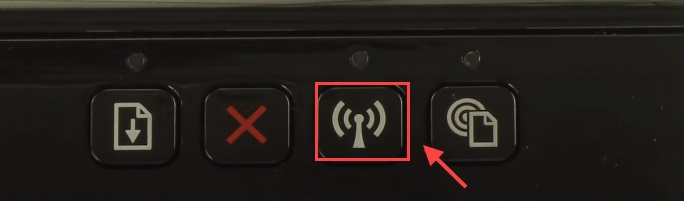
الخطوة 2: بعد ذلك ، في غضون دقيقتين ، انقر فوق زر الضغط WPS على جهاز التوجيه الخاص بك.
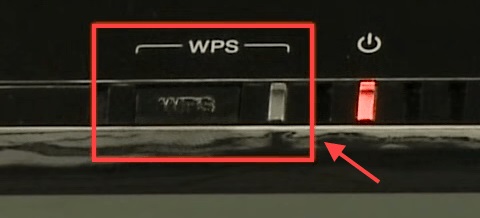
نقطة يجب تذكرها: إذا لم تجد أي زر ضغط على طابعتك ، فيمكنك بدء وضع زر الضغط WPS من خلال التوجه إلى لوحة التحكم الخاصة بالطابعة. علاوة على ذلك ، إذا طلب جهاز الكمبيوتر الخاص بك رقم تعريف شخصي ، فيمكنك رؤيته على طابعتك. إذا لم تعرض طابعتك رقم التعريف الشخصي ، فيمكنك الحصول عليه من WPS.
اقرأ أيضًا: تنزيل برنامج تشغيل الطابعة HP DeskJet Ink Advantage 2135 All-in-One
الطريقة الرابعة: حاول توصيل طابعة HP بدون موجه
إذا لم يكن لديك اتصال إنترنت نشط ، فلا يزال بإمكانك طباعة المستندات مباشرة من جهاز الكمبيوتر أو الهاتف الذكي. تتيح لك ميزات HP Wireless Direct و WiFi Direct القيام بذلك. ما عليك القيام به هو فقط توصيل الجهاز المقابل بشبكة WiFi الخاصة بالطابعة. يوجد أدناه برنامج تعليمي سريع حول كيفية توصيل طابعة HP بشبكة WiFi من خلال هذه الطريقة:
الخطوة 1: انتقل إلى لوحة تحكم الطابعة الخاصة بك لتشغيل Wi-Fi Direct أو HP Wireless Direct.
الخطوة 2: بعد ذلك ، على هاتفك الذكي أو نظامك ، حاول الاتصال بـ HP Wireless Direct أو Wi-Fi Direct.
الخطوة 3: إذا كنت تقوم بالوصول إلى HP Wireless Direct أو Wi-Fi Direct على الأمان ، فسيتم الإشارة إليك بكلمة مرور WPA2.
الخطوة 4: الآن ، افتح صورة أو مستندًا على جهازك المحمول أو جهاز الكمبيوتر الخاص بك ، وانقر فوق ملف ، ثم طباعة .
إذا لم يكن جهازك المحمول متوافقًا مع وظيفة الطباعة ، فستحتاج إلى الحصول على أحدث إصدار من تطبيق HP Printer Service Plugin المثبت على جهازك المعني.
اقرأ أيضًا: قم بتنزيل برنامج تشغيل الطابعة HP OfficeJet Pro 9015 وتثبيته
نصيحة إضافية: تحديث برامج تشغيل الطابعة
من أجل تحقيق أقصى استفادة من طابعتك ، من المهم أن تحافظ على تحديث برامج التشغيل المرتبطة بها. يمكن للمرء إجراء تحديثات برنامج تشغيل الطابعة إما عن طريق الانتقال إلى الموقع الرسمي للشركة المصنعة للطابعة أو باستخدام أي أداة خارجية موثوقة مثل Bit Driver Updater.
نظرًا لأن تثبيت برامج التشغيل يدويًا يستغرق الكثير من الوقت والخبرة في المجال التقني ، لذلك نقترح عليك استخدام Bit Driver Updater. إنه حل شامل لا يتطلب سوى بضع نقرات بالماوس لإنجاز مهمة تحديث برامج التشغيل القديمة. لتبدأ ، كل ما عليك فعله هو اتباع الخطوات التالية:
الخطوة 1: قم بتنزيل وتثبيت Bit Driver Updater.
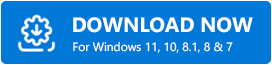
الخطوة 2: قم بتشغيله على جهاز الكمبيوتر الخاص بك وانتظر حتى تكمل الأداة المساعدة العملية.
الخطوة 3: بعد ذلك ، تحقق من نتائج الفحص.
الخطوة 4: الآن ، انقر فوق الزر تحديث الكل .
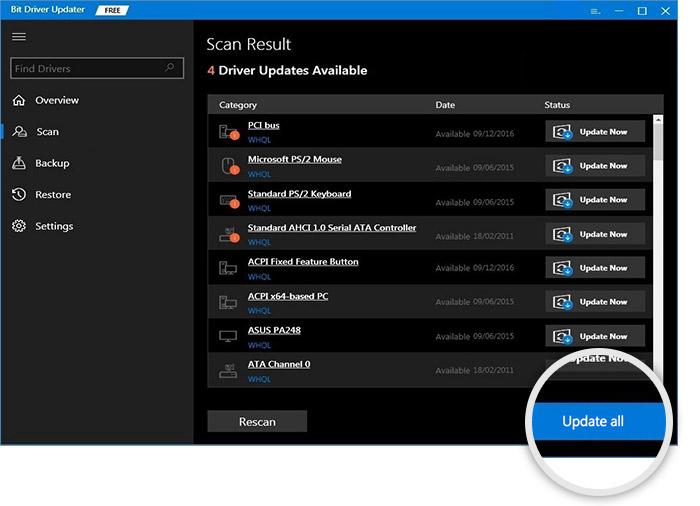
بهذه الطريقة يمكنك تحديث جميع برامج التشغيل القديمة بنقرة واحدة على الفأرة. تعرف على مدى سهولة تحديث برامج التشغيل عبر Bit Driver Updater.
اقرأ أيضًا: [تنزيل] برامج تشغيل HP Envy 5540 لنظام التشغيل Windows 10/8/7
الكلمات الختامية حول كيفية توصيل طابعة HP بشبكة WiFi
هل وجدت هذا الدليل حول كيفية توصيل طابعة HP بشبكة WiFi مفيدة؟ يرجى مشاركة اقتراحاتك أو مزيد من الأسئلة معنا من خلال مربع التعليقات أدناه.
بالإضافة إلى ذلك ، اشترك في النشرة الإخبارية لمزيد من المقالات والأخبار التقنية. يمكنك أيضًا التواصل معنا عبر Facebook و Twitter و Instagram و Pinterest.
